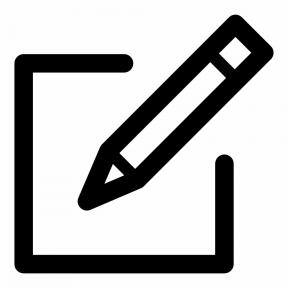Düzeltme: Brawlhalla, Windows 10'da Çökmeye Devam Ediyor
Miscellanea / / August 04, 2021
brawlhalla Blue Mammoth Games tarafından geliştirilen ve Ubisoft tarafından yayınlanan, oynaması ücretsiz bir dövüş oyunu olarak gelen 2D rol yapma video oyunudur. Nintendo Switch, Xbox Series X|S, Xbox One, PS5, PS4 ve mobil platformlar için piyasaya sürdükten sonra, PC versiyonu da sonraki bölümde yayınlandı. Ne yazık ki, oyuncular Windows 10'da Brawlhalla Keeps Crashing sorunuyla karşı karşıya.
Çevrimiçi birçok rapora göre, Brawlhalla PC sürümü oyuncuları çeşitli sorunlar yaşıyor oyunu başlatırken veya çok oyunculu mod sırasında ve başlangıçtaki kilitlenme sorunu, onları. Aynı sorunla da karşılaşıyorsanız, bu sorun giderme kılavuzunu tamamen uyguladığınızdan emin olun.
Oyunun başlamaması, yüklenmemesi, oyun içinde kontrol olmaması, ses olmaması da mümkündür. Başlangıç çökmesi sorununun arkasında bulunabilecek birkaç olası neden olduğunu söylemeye gerek yok. Öyleyse, daha fazla zaman kaybetmeden, aşağıdaki nedenlere ve geçici çözümlere geçelim.
Sayfa İçeriği
- Neden Brawlhalla Bilgisayarınızda Çöküyor?
-
Düzeltme: Brawlhalla, Windows 10'da Çökmeye Devam Ediyor
- 1. Yönetici olarak çalıştır
- 2. Windows İşletim Sistemi Yapısını Güncelleyin
- 3. GPU Sürücüsünü Güncelle
- 4. Ek Çevre Birimlerinin Bağlantısını Kes
- 5. Arka Plan Görevlerini Kapat
- 6. Oyun Dosyalarının Bütünlüğünü Doğrulayın
- 7. Hızaşırtmayı Devre Dışı Bırak
- 8. Oyunu Yeniden Yüklemeyi Deneyin
Neden Brawlhalla Bilgisayarınızda Çöküyor?
Çok kesin olmak gerekirse, Brawlhalla PC versiyonu oyunu birkaç nedenden dolayı rastgele veya oldukça sık çökmeye başlayabilir. oyun dosyalarının bozuk veya eksik olması gibi olası nedenler, eski bir Windows işletim sistemi kullanıyorsunuz inşa etmek, vb. Bazen güncel olmayan bir grafik sürücüsü sürümü veya hız aşırtmalı CPU/GPU veya oyunu yönetici erişimi olmadan çalıştırmak böyle bir soruna neden olabilir.
Düzeltme: Brawlhalla, Windows 10'da Çökmeye Devam Ediyor
Sorun sizin için çözülene kadar tüm yöntemleri tek tek izleyin.
1. Yönetici olarak çalıştır
Uygun erişim sağlamak için oyunlarınızı ve istemciyi yönetici olarak çalıştırmanız şiddetle tavsiye edilir. Sisteminizde kullanıcı hesabı denetimi erişimi olmadan, oyun oynamak veya program açmak yeterince zor olacaktır. Bunu yapmak için:
- Sağ tık üzerinde brawlhalla PC'nizde exe kısayol dosyası.
- Şimdi, seçin Özellikleri > üzerine tıklayın uyumluluk sekme.

- Etkinleştir Bu programı yönetici olarak çalıştırın onay kutusu.
- Tıklamak Uygulamak ve seçin TAMAM MI değişiklikleri kaydetmek için
- Bittiğinde, PC'de kilitlenip çökmediğini kontrol etmek için Brawlhalla'yı çalıştırmayı deneyebilirsiniz.
2. Windows İşletim Sistemi Yapısını Güncelleyin
Eski bir Windows işletim sistemi yapısı, PC'nizde performansla ilgili sorunları her ne olursa olsun tetikleyebilir. Yapıyı güncelleyerek, bilgisayar oyunlarınızın düzgün şekilde çalışabilmesini sağlayabilirsiniz. Bunu yapmak için:
- Basın Windows + ben açmak için tuşlar Windows Ayarları Menü.
- Ardından, üzerine tıklayın Güncelleme ve Güvenlik > Seç Güncellemeleri kontrol et altında Windows güncelleme Bölüm.

- Kullanılabilir bir özellik güncellemesi varsa, İndir ve yükle.
- Güncellemenin tamamlanması biraz zaman alabilir.
- Tamamlandığında, güncellemeyi yüklemek için bilgisayarınızı yeniden başlatın.
- Son olarak Brawlhalla Crashing sorununun giderilip giderilmediğini kontrol edebilirsiniz.
3. GPU Sürücüsünü Güncelle
Windows'u güncellemenin yanı sıra, tüm programları sorunsuz bir şekilde çalıştırmak için bilgisayarınızdaki grafik sürücünüzü güncellemeniz de şiddetle tavsiye edilir. Böyle yaparak:
Reklamlar
- Sağ tık üzerinde Başlangıç menüsü açmak için Hızlı Başlat Menüsü.
- Tıklamak Aygıt Yöneticisi listeden.
- şimdi, çift tıklama üzerinde Ekran adaptörleri Listeyi genişletmek için kategori.
- Sonra sağ tık özel grafik kartı adına.

- Seç Sürücüyü güncelle > Seç Sürücüleri otomatik olarak ara.
- Mevcut bir güncelleme varsa, otomatik olarak en son sürümü indirecek ve kuracaktır.
- Bittiğinde, efektleri değiştirmek için bilgisayarınızı yeniden başlattığınızdan emin olun.
4. Ek Çevre Birimlerinin Bağlantısını Kes
Bilgisayarınıza bağlı olan ek çevre birimlerinizin üçüncü taraf yazılımlarla ilgili sorunlara neden olma olasılığı yeterince yüksektir. Yazıcı, ek oyun aksesuarları, harici USB sürücüler, harici SSD/HDD ve daha fazlasını içerir.
Bu nedenle, sorunu kontrol etmek için gereksiz yere bağlı çevre birimlerinin bilgisayarınızla olan bağlantısını kesmeyi deneyin.
Reklamlar
5. Arka Plan Görevlerini Kapat
Birkaç gereksiz arka planda çalışan görev veya programın, bilgisayarınızda performansı düşürebilecek çok sayıda sistem kaynağını kolayca tüketebileceğini söylemeye gerek yok. Oyun başlatmanızı, oyun oynamanızı, oluşturmanızı, çalışan diğer programları vb. doğrudan etkiler. Bu tür programları veya görevleri tamamen kapatmak gerekir.
- Basın Ctrl + Üst Karakter + Esc açmak için tuşlar Görev Yöneticisi.
- Şimdi, tıklayın süreçler sekmesi > Arka planda gereksiz yere çalışan ve yeterli sistem kaynağı tüketen görevleri seçmek için tıklayın.
- Tıklamak Görevi bitir tek tek kapatmak için.
- Bittiğinde, sisteminizi yeniden başlatın.
- Son olarak, PC'deki Brawlhalla Crashing'in çözülüp çözülmediğini kontrol edin.
6. Oyun Dosyalarının Bütünlüğünü Doğrulayın
Yüklü oyun dosyalarınız bir nedenden dolayı eksik veya bozuksa, bilgisayarınızda rastgele birden fazla sorun veya çökme veya hata almaya başlayabilirsiniz. Bu nedenle, sadece oyun dosyalarını doğrulamak sorunları büyük ölçüde azaltabilir. Aşağıdaki adımları izleyerek bunu Steam istemcisinden kolayca yapabilirsiniz:
- Başlat Buhar istemcisi > Git Buhar Kütüphanesi
- Sağ tık üzerinde brawlhalla > üzerine tıklayın Özellikleri
- Tıkla Yerel dosyalar sekme

- Seç Oyun Dosyalarının Bütünlüğünü Doğrulayın
- İşlemin tamamlanmasını bekleyin ve ardından oyununuzu yeniden başlatın
7. Hızaşırtmayı Devre Dışı Bırak
Çoğu PC oyuncusu, kurulu CPU ve GPU'larından ultra yüksek performans elde etmek istediğinden, donanımı manuel olarak overclock ederler. Ancak bazen hız aşırtma, oyun performansını azaltabilir veya uyumluluk sorunları veya darboğaz sorunları nedeniyle oyununuz beklenmedik bir şekilde çökmeye başlar.
Bu nedenle, hız aşırtma sıklığını azaltmak veya varsayılana devre dışı bırakmak için MSI Afterburner aracını veya Zotac firestorm uygulamasını kullanabilirsiniz.
8. Oyunu Yeniden Yüklemeyi Deneyin
Brawlhalla oyununuz düzgün çalışmıyorsa veya PC'nizde başlatılırken rastgele çöküyorsa, oyunu tamamen yeniden yüklemeyi denemelisiniz. Bazen eski bir oyun sürümü veya bozuk oyun dosyaları ancak düzgün şekilde yeniden yüklenerek düzeltilebilir. Böyle yaparak:
- Aç Buhar PC'nizdeki istemci.
- Ardından, üzerine tıklayın KÜTÜPHANE > Sağ tık üzerinde brawlhalla sol bölmeden.
- Seç Yönet > üzerine tıklayın Kaldır.
- İstenirse, üzerine tıklayın Kaldır Eylemi onaylamak için tekrar
- İşlemin tamamlanmasını bekleyin > Tamamlandığında, değişiklikleri uygulamak için bilgisayarınızı yeniden başlatın.
- Şimdi Steam istemcisini tekrar açın ve Brawlhalla oyununu arayın.
- Ardından mevcut Steam hesabını kullanarak oyunu tekrar indirip yükleyin.
- Son olarak, Brawlhalla oyununu çalıştırın ve bilgisayarınızda hala kilitlenip çökmediğini kontrol edin.
İşte bu, çocuklar. Bu kılavuzun size yardımcı olduğunu varsayıyoruz. Daha fazla soru için aşağıya yorum yapabilirsiniz.